Επί του παρόντος, πολλοί περισσότεροι άνθρωποι επιλέγουν το iPad ως ένα από τα βασικά πράγματα στα ταξίδια τους. Μπορείτε να παρακολουθήσετε ταινίες ή να ακούσετε μουσική με iPad σε αεροπλάνα. Μπορείτε να το χρησιμοποιήσετε για να τραβήξετε φωτογραφίες ή να καταγράψετε τις σημαντικές στιγμές ενός ταξιδιού. Μπορείτε να σημειώσετε ή να γράψετε το ταξίδι τους στο iPad. Μπορείτε να κάνετε περισσότερα με το iPad. Ωστόσο, έχετε φανταστεί ότι μπορεί να χάσετε ή να το σπάσετε κατά λάθος μια μέρα; Τι γίνεται με όλα τα δεδομένα σας στο iPad, όπως η συλλογή των αγαπημένων σας ταινιών ή τραγουδιών, πολύτιμων φωτογραφιών ή εικόνων, εξαιρετικών ταξιδιωτικών περιοχών, σημαντικών στιγμών στη ζωή σας και άλλων δεδομένων; Θέλετε πραγματικά να τους αποχαιρετήσετε;
Εάν είστε αρκετά προσεκτικοί ή έχετε μια προοπτική πρόβλεψης για τη δημιουργία αντιγράφων ασφαλείας δεδομένων iPad στο iCloud ή το iTunes εκ των προτέρων, θα νιώσετε άνετα για αυτήν την περίπτωση, εάν όχι, μπορείτε επίσης να είστε χαλαροί από την απώλεια των σημαντικών δεδομένων σας στο iPad με τη βοήθεια του FoneLab , ένα εργαλείο ανάκτησης δεδομένων iPad από την Aiseesoft. Το FoneLab μπορεί εύκολα να επαναφέρει όλα τα διαγραμμένα ή χαμένα δεδομένα iPad.
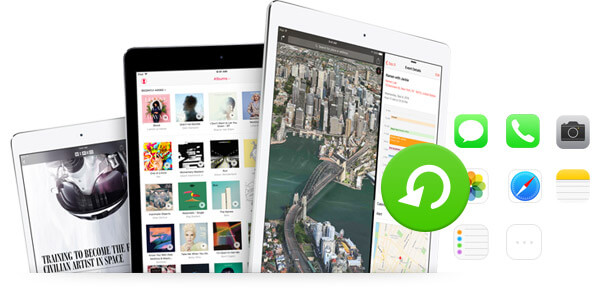
Ανάκτηση διαγραμμένων δεδομένων από το iPad
Το Aiseesoft FoneLab είναι το καλύτερο εργαλείο ανάκτησης δεδομένων iPad στην κατηγορία. Επιτρέπει στους χρήστες να ανακτήσουν τα χαμένα ή τυχαία διαγραμμένα δεδομένα τους από τη συσκευή τους iOS. Είτε φωτογραφίες, επαφές, μηνύματα κειμένου, σημειώσεις, έγγραφα, βίντεο ή μουσική, μπορεί να τα ανακτήσει όλα από το iPad σας. Το πρόγραμμα είναι συμβατό με όλες τις συσκευές iOS, συμπεριλαμβανομένων των iPad, iPad mini, iPad Air, iPad Pro, iPhone 15/14/13/12/11/XS/XR/X/8/7/SE/6/5/4, και iPod, για ανάκτηση δεδομένων. Και είναι διαθέσιμο σε Windows 10/8/7/Vista/XP και OS X. Επιπλέον, έχει τρεις επιλογές ανάκτησης για εσάς, εάν τύχει να δημιουργήσετε αντίγραφα ασφαλείας του iPad σας στο iTunes ή/και στο iCloud, το λογισμικό σας επιτρέπει επίσης για να ανακτήσετε τα διαγραμμένα δεδομένα στο iPad από το iTunes ή το iCloud backup.
Βήμα 1Κατεβάστε και εγκαταστήστε Επαναφορά δεδομένων iPad στον υπολογιστή σας.
Βήμα 2Εκκινήστε αυτό το πρόγραμμα και συνδέστε το iPad σας με υπολογιστή μέσω USB.
Όταν ολοκληρωθεί η διαδικασία εγκατάστασης, κάντε διπλό κλικ για να εκτελέσετε το λογισμικό στον υπολογιστή σας. Στη συνέχεια, συνδέστε το iPad σας σε υπολογιστή με καλώδιο USB.

Βήμα 3Σαρώστε το iPad σας.
Μόλις εντοπιστεί το iPad από το πρόγραμμα, πρέπει να επιλέξετε "Ανάκτηση από συσκευή iOS" από τις τρεις λειτουργίες ανάκτησης στην αριστερή πλευρά και πατήστε το κουμπί "Έναρξη σάρωσης" στη μεσαία πλευρά της κύριας διεπαφής για να αρχίσετε τη σάρωση όλα τα διαγραμμένα και τρέχοντα δεδομένα στο iPad σας. Εάν θέλετε να ανακτήσετε διαγραμμένα δεδομένα στο iPhone και, στη συνέχεια, συνδέστε το iPhone και σε αυτό το βήμα, το iPhone σας θα σαρωθεί.
Εάν θέλετε να ανακτήσετε τις διαγραμμένες σημειώσεις στο iPad, πρέπει να εκτυπώσετε τον κωδικό πρόσβασης για τις κρυπτογραφημένες σημειώσεις σας. Εναλλακτικά, εάν ξεχάσετε τον κωδικό πρόσβασης σημειώσεων iPad, μπορείτε να κάνετε κλικ στην παράλειψη για να σαρώσετε τις μη κρυπτογραφημένες σημειώσεις σας στο iPad.

Βήμα 4Επιλέξτε τα αρχεία δεδομένων που θέλετε να ανακτήσετε.
Μετά τη σάρωση, όλα τα αρχεία δεδομένων σε κάθε κατηγορία θα παρατίθενται στην αριστερή πλευρά της διεπαφής. Απλώς κάντε κλικ στην κατηγορία που θέλετε και ελέγξτε ολόκληρα τα αρχεία κατηγορίας για να βρείτε τα συγκεκριμένα αρχεία δεδομένων που πρέπει να ανακτήσετε. Εδώ επιτρέπεται η λήψη όλων των σαρωμένων δεδομένων στο iPad σας. Και θα πρέπει να παρατηρήσετε ότι τα δεδομένα με κόκκινο χρώμα στη διεπαφή είναι αυτά που διαγράψατε στο iPad σας.

Βήμα 5Ανάκτηση διαγραμμένων δεδομένων iPad στον υπολογιστή.
Κάντε κλικ στο κουμπί "Ανάκτηση" στην κάτω κάτω δεξιά γωνία για να ανακτήσετε τα επιλεγμένα δεδομένα από το iPad. Και κάντε κλικ στο κουμπί "Άνοιγμα" στο αναδυόμενο παράθυρο για να ανοίξετε το φάκελο εξόδου για να λάβετε τα εξαγόμενα αρχεία. Επιτέλους, κάντε κλικ στην επιλογή Ανάκτηση για να ολοκληρώσετε τη διαδικασία ανάκτησης. Εδώ επιτρέπεται η λήψη όλων των σαρωμένων δεδομένων στο iPad σας. Και θα πρέπει να παρατηρήσετε ότι τα δεδομένα με κόκκινο χρώμα στη διεπαφή είναι αυτά που διαγράψατε στο iPad σας.
Ανάκτηση διαγραμμένων σημειώσεων στο iPad
Κάντε κλικ στην επιλογή "Σημειώσεις" στην αριστερή πλευρική γραμμή, επιλέξτε ποιες σημειώσεις θέλετε να ανακτήσετε ακριβώς, κάντε κλικ στο "Ανάκτηση" για να αποθηκεύσετε τις διαγραμμένες σημειώσεις στον υπολογιστή / Mac σας
Ανακτήστε τις διαγραμμένες φωτογραφίες στο iPad
Για φωτογραφίες και εικόνες που είναι αποθηκευμένες στο ρολό της κάμερας, στη ροή φωτογραφιών ή στη βιβλιοθήκη φωτογραφιών, από το WhatsApp, εξακολουθείτε να βρίσκετε πίσω τα διαγραμμένα αντικείμενα με αυτό το λογισμικό και να τα αποθηκεύσετε στον υπολογιστή σας.
Ανακτήστε άλλα διαγραμμένα αρχεία από το iPad
Αν θέλεις να ανακτήσετε τα διαγραμμένα μηνύματα iMessages ή άλλα αρχεία iPad όπως επαφές, ημερολόγιο, φωνητικές σημειώσεις, σελιδοδείκτης / ιστορικό Safari κ.λπ., μπορείτε να τα ανακτήσετε με ένα κλικ.
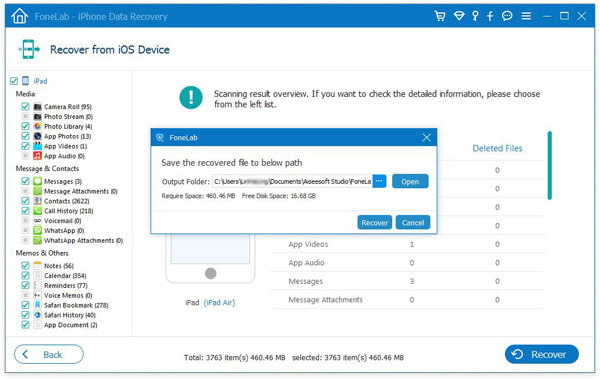
Τώρα έχετε ανακτήσει τα διαγραμμένα αρχεία από το iPad σας και όλα τα ανακτημένα στοιχεία θα αποθηκευτούν στον υπολογιστή σας.
Μπορείτε να μάθετε τα βήματα από το παρακάτω βίντεο:


Μπορείτε να χρησιμοποιήσετε το iTunes για να δημιουργήσετε αντίγραφα ασφαλείας και να ανακτήσετε τα πιο σημαντικά δεδομένα στο iPad σας. Φυσικά, μπορείτε να τα πάρετε πίσω από τα αντίγραφα ασφαλείας του iTunes όταν χάσατε το iPad ή το iPad σας δεν είναι διαθέσιμο. Εδώ είναι ο τρόπος:
Βήμα 1Συνδέστε το νέο σας iPad στον υπολογιστή που διαθέτει αντίγραφο ασφαλείας του iPad σας.
Βήμα 2Βεβαιωθείτε ότι αυτός ο υπολογιστής διαθέτει την τελευταία έκδοση του iTunes.
Βήμα 3Επιλέξτε "Αρχείο"> "Συσκευές"> "Επαναφορά αντιγράφων ασφαλείας"> Επιλέξτε το πιο πρόσφατο αντίγραφο ασφαλείας του iPad για επαναφορά δεδομένων iPad.
Ωστόσο, η χρήση του iTunes για την επαναφορά αρχείων δεδομένων από τα αντίγραφα ασφαλείας του iTunes δεν είναι τόσο εύκολη όσο φαίνεται. Δεν επιτρέπεται να επιλέξετε ποια αρχεία δεδομένων θέλετε και ποια όχι. Επομένως, σας συνιστούμε ανεπιφύλακτα να χρησιμοποιήσετε το iPad Data Recovery για να ανακτήσετε τα χαμένα / διαγραμμένα δεδομένα σας από τα αντίγραφα ασφαλείας του iTunes. Το παρακάτω μέρος είναι τα λεπτομερή βήματα.
Βήμα 1Πραγματοποιήστε λήψη και εγκατάσταση του εργαλείου ανάκτησης δεδομένων iPad στον υπολογιστή στον οποίο έχετε δημιουργήσει αντίγραφα ασφαλείας του iPad στο παρελθόν.
Βήμα 2Εκτελέστε το πρόγραμμα στον υπολογιστή. Επιλέξτε "Ανάκτηση από το iTunes Backups".
Βήμα 3Επιλέξτε το iTunes αντιγράφων ασφαλείας με το όνομα της συσκευής σας και κάντε κλικ στο "Stat Scan" για να σαρώσετε όλα τα περιεχόμενα σε αντίγραφα ασφαλείας.
Βήμα 4Επιλέξτε τις κατηγορίες δεδομένων που θέλετε να ανακτήσετε και κάντε προεπισκόπηση των αρχείων δεδομένων σε αυτό. Κάντε κλικ στο κουμπί "Ανάκτηση" για να επιστρέψετε τα διαγραμμένα αρχεία δεδομένων σας στο iPad.
Για λεπτομέρειες, μεταβείτε στη διεύθυνση ανακτήστε τα διαγραμμένα δεδομένα από το αντίγραφο ασφαλείας του iTunes.
Οι παραπάνω τρόποι μπορούν να σας βοηθήσουν να ανακτήσετε τα διαγραμμένα δεδομένα σας στο iPad, επίσης είναι διαθέσιμα για την επαναφορά των επαφών, των φωτογραφιών, των εφαρμογών κ.λπ. που έχουν διαγραφεί ή χάσει το iPhone / iPod σας. Αποκτήστε τον καλύτερο τρόπο για να το δοκιμάσετε μόνοι σας.